设置UE4项目
- 在虚幻编辑器中打开您的UE4项目。
- 仅对于蓝图项目:
- 编译您的UE4项目。
- 前往
Content Browser ,添加一个New C++ Class 和None 父节点。
- 前往
Settings > Plugins > Installed > Xsolla Login SDK 。勾选Enabled 复选框,然后单击Restart Now 按钮保存设置并重新加载虚幻编辑器。
- 前往
Settings > Project Settings > Plugins > Xsolla Login ,并指定以下参数:
- 在
Login ID 和Demo Login ID 字段中,指定发布商帐户中的登录管理器ID。 - 在
Project ID 和Demo Project ID 字段中,指定发布商帐户中的项目ID。 - 启用
Use OAuth 2.0 选项。 - 在
Client ID 字段中,指定在发布商帐户中设置OAuth 2.0时收到的客户端ID。
- 在
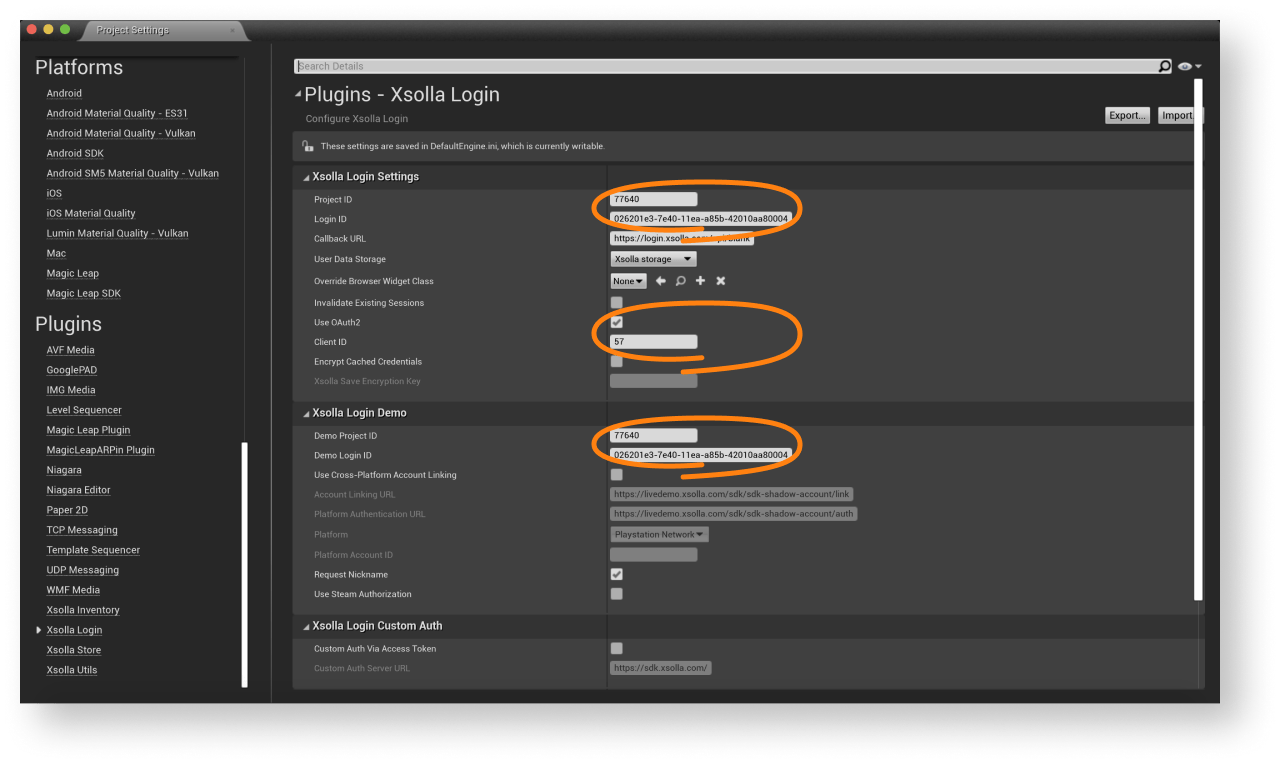
随后,您发布商帐户中的项目将连接至演示Map。
- 前往
Content Browser > View Options ,然后勾选Show Engine Content 和Show Plugin Content 复选框。
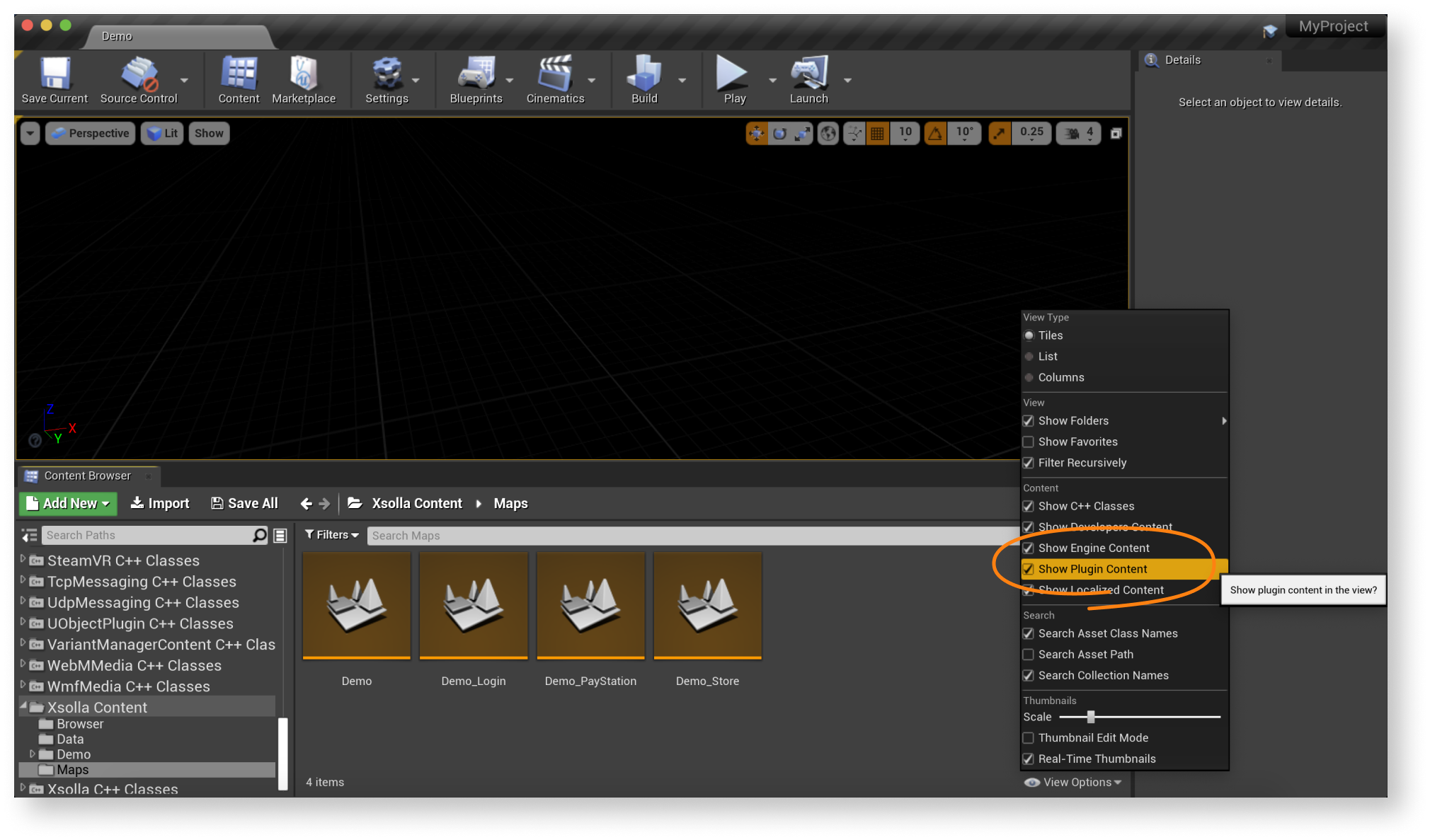
- 前往
Content Browser > Xsolla Content > Maps ,然后启动游戏的Demo_Store Map。确保授权功能及其他功能正常运行。 - 为登录系统及应用程序的其他页面设计界面。
注:
您可以按照UMG UI文档中的信息创建自己的解决方案,也可以将演示场景用作模板。要根据自己的应用程序调整演示场景,请使用UI生成器。
注:
要根据应用具体情况修改SDK,请按照SDK修改说明进行操作。
本文对您的有帮助吗?
感谢您的反馈!
我们会查看您的留言并运用它改进用户体验。继续阅读
上次更新时间: 2025年12月31日发现了错别字或其他内容错误? 请选择文本,然后按Ctrl+Enter。
